Elementor Web Sitesinde Instagram Akışını Göster [Adım Adım]
Yayınlanan: 2023-02-13WordPress web siteniz için bir Elementor Instagram akışı oluşturmak ister misiniz?
Bu adım adım kılavuzda, Spotlight adlı ücretsiz, teknik olmayan bir eklenti kullanarak Elementor'a Instagram akışı eklemeyi öğreneceksiniz .
Teknik bilgi veya para gerekmez - sadece eğitimimizi takip edin ve hemen çalışmaya başlayın.
Adım Adım Kılavuz: Instagram Akışını Elementor Web Sitesinde Görüntüleyin
başlamaya hazır mısın? İşte bir Elementor Instagram akışının nasıl görüntüleneceğine dair adım adım kılavuzunuz.
1. Adım: Instagram Akış Eklentisini Kurun ve Etkinleştirin
Başlamak için, Spotlight Instagram besleme eklentisini yükleyip etkinleştirmelisiniz.
Yine Spotlight'ın kullanımı ücretsizdir ve Elementor ile %100 uyumludur.
Ücretsiz Spotlight eklentisi WordPress.org'da listelenmiştir, bu nedenle aşağıdaki talimatları izleyerek yükleyebilirsiniz:
- WordPress kontrol panelinizi açın.
- Eklentiler → Yeni Ekle'ye gidin.
- "Spot Işığı"nı arayın.
- Şimdi Yükle düğmesine tıklayın.
- Yükleme işlemi bittiğinde, Spotlight eklentisini etkinleştirmek için Etkinleştir düğmesine tıklayın.
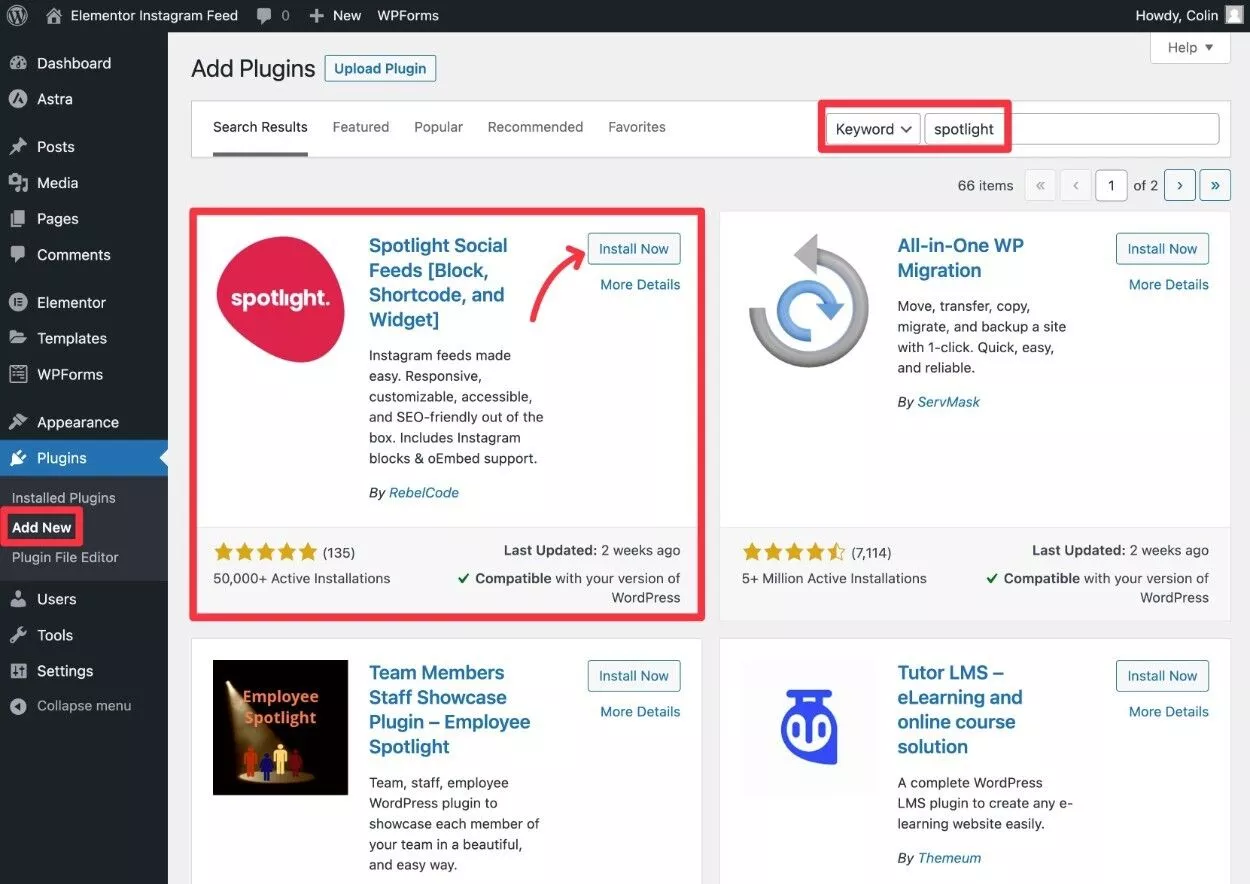
2. Adım: Bir Instagram Erişim Simgesi Oluşturun
Ardından, WordPress sitenizin Instagram'a bağlanmasına izin veren bir Instagram Erişim Simgesi oluşturmanız gerekir.
Endişelenmeyin - bu biraz teknik görünse de, sadece birkaç düğmeyi tıklamanız yeterlidir ve toplamda belki 30 saniyenizi alacaktır!
Kendi kişisel hesabınızı kullanıyorsanız Spotlight, hesabınızı doğrudan bağlamanıza da olanak tanır ( bu durumda bir sonraki adıma geçme seçeneğiniz vardır ). Ancak, Instagram Erişim Simgesi yöntemini kullanacağız çünkü bu, müşterinizin hesabını bağlamak da dahil olmak üzere (bir müşteri web sitesi oluşturuyorsanız) tüm kurulumlarda işe yarayacaktır.
Instagram Erişim Simgenizi oluşturmak için bu sayfaya gidin.
Veya bir müşteri web sitesi oluşturuyorsanız, müşterinizden bu sayfaya gitmesini ve aynı talimatları izlemesini isteyin.
Ardından, kişisel bir Instagram hesabı mı yoksa bir işletme hesabı mı bağlamak istediğinize bağlı olarak ilgili Erişim jetonunuzu oluşturun düğmesine tıklayın.
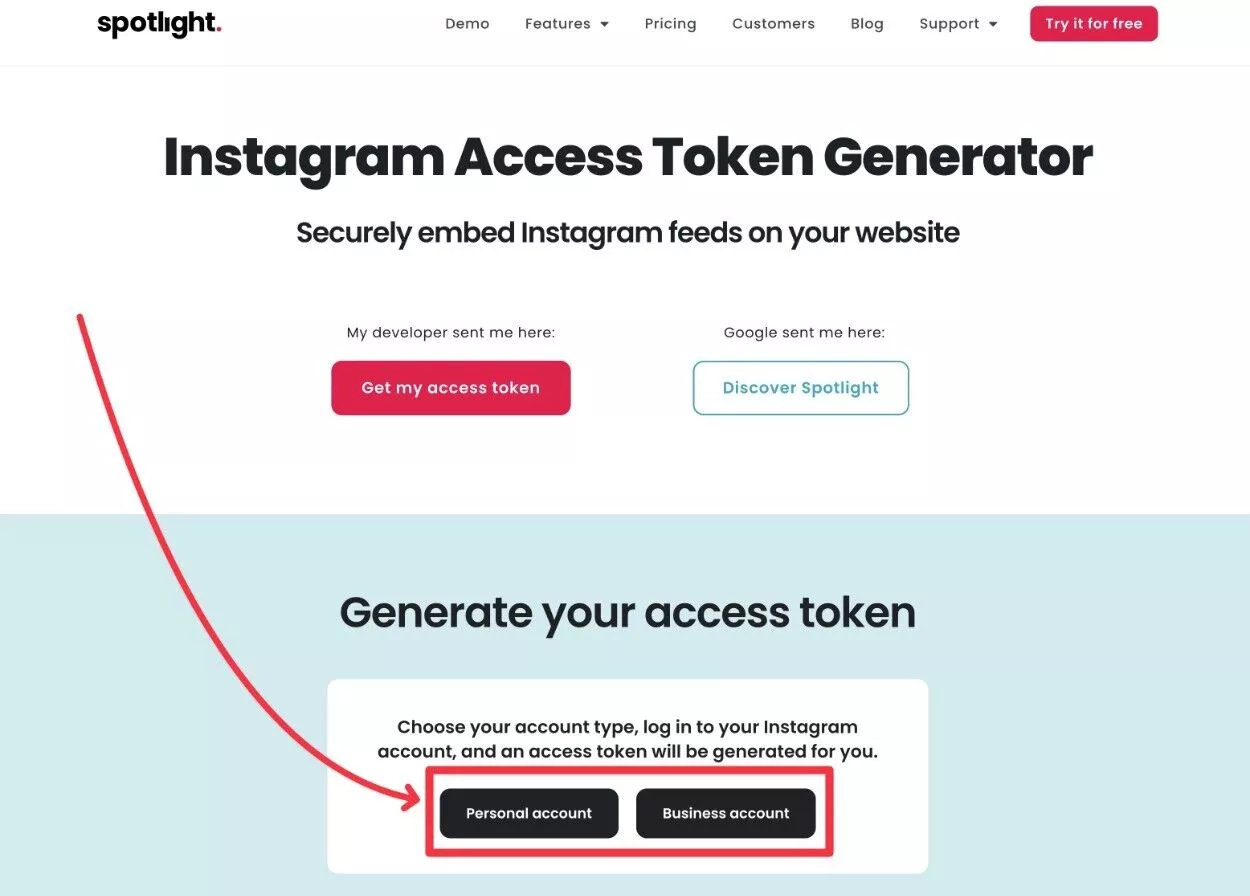
Bu, Instagram'dan Spotlight'a hesabınıza erişme izni vermek isteyip istemediğinizi soran bir açılır pencere açar.
Açılır pencerede İzin Ver düğmesini tıklayın:
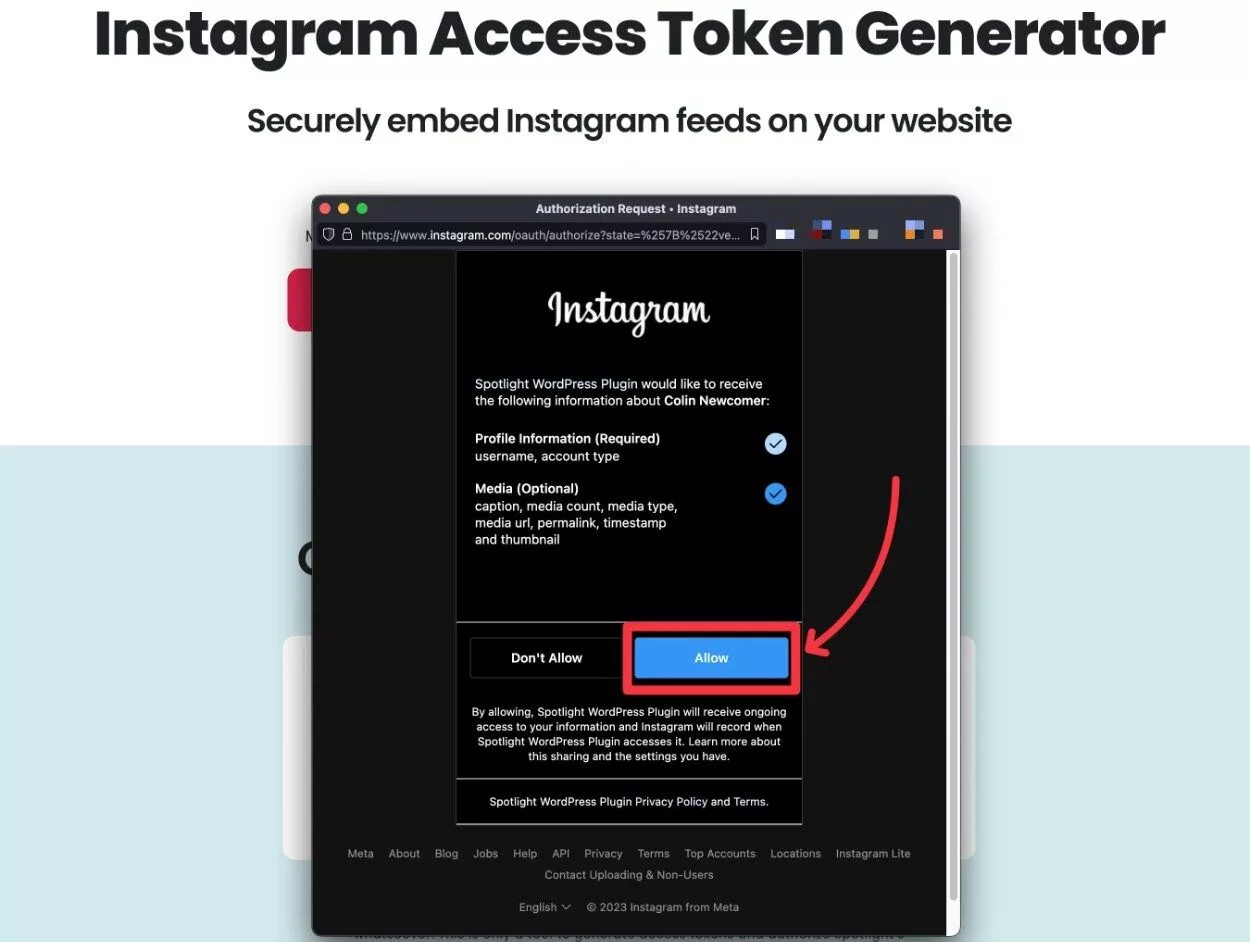
İzin Ver 'e tıkladıktan sonra, Instagram Erişim Simgenizin orijinal sayfada göründüğünü görmelisiniz:
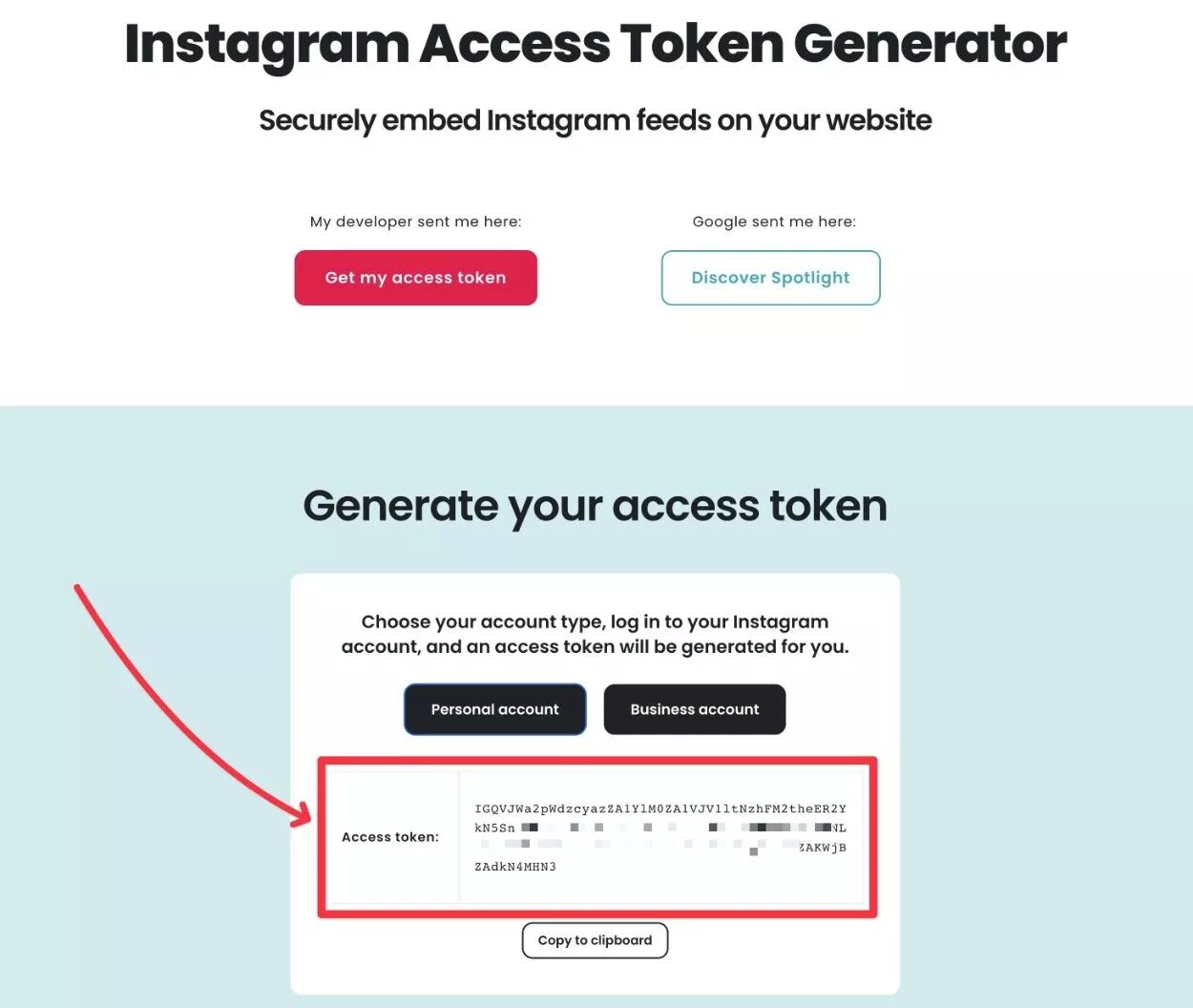
Bu Erişim Simgesini güvenli bir yere kopyalayın çünkü ona birazdan ihtiyacınız olacak.
Veya sitenizi oluşturan bir geliştiriciyle çalışıyorsanız, eklentiyi kurmaya devam edebilmeleri için bu Erişim Simgesini geliştiricinizle paylaşmanız gerekir .
3. Adım: Instagram Hesabınızı Elementor Web Sitenize Bağlayın
Şimdi, Elementor web sitenizi Instagram'a bağlamak için bu Instagram Erişim Simgesini WordPress panonuza ekleyebilirsiniz:
- WordPress panonuza geri dönün.
- Instagram Akışları → Ayarlar'a gidin.
- Instagram Erişim Simgesini Instagram/Facebook erişim belirteci kutusuna yapıştırın.
- Bağlan düğmesine tıklayın.
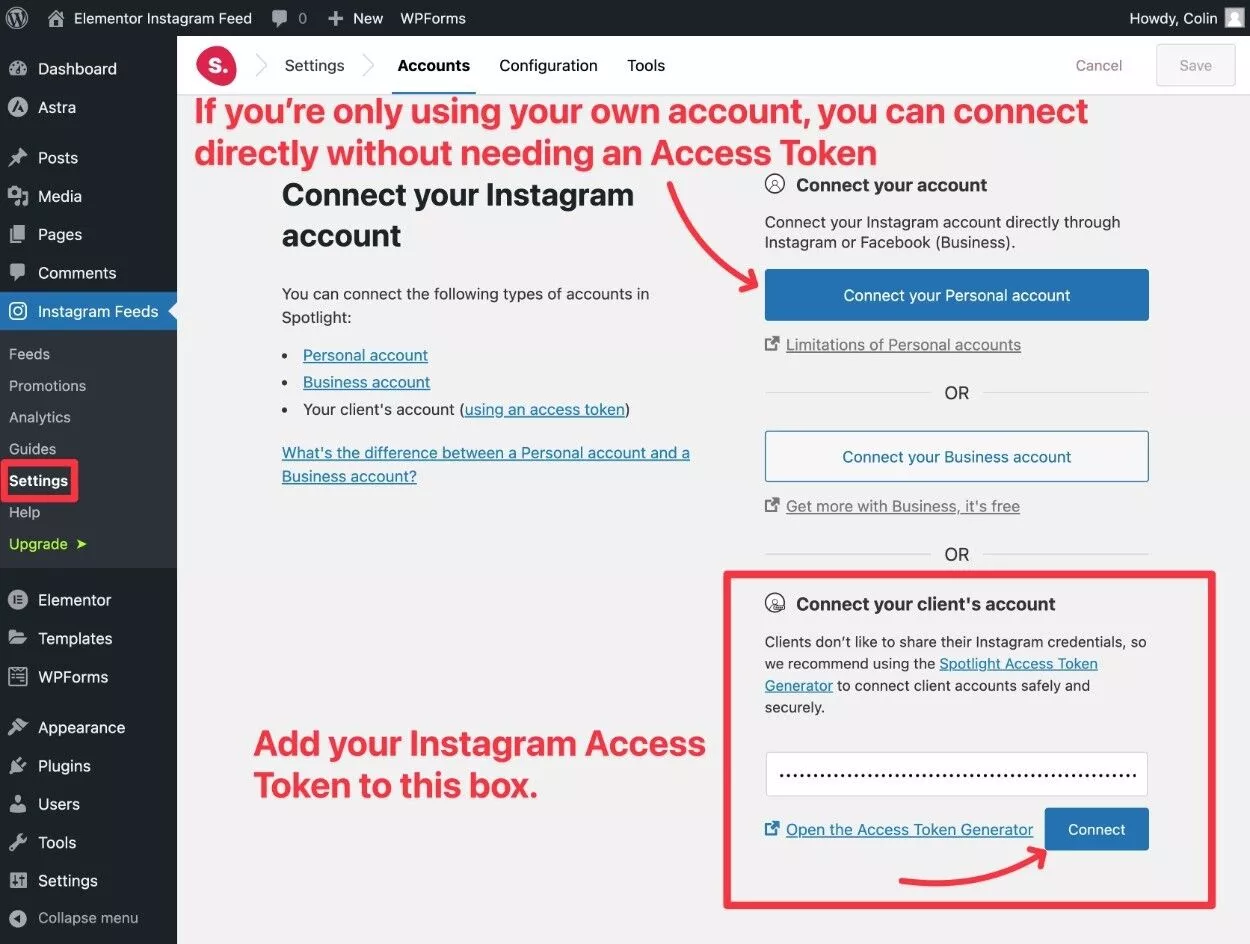
Yalnızca kendi Instagram hesabınızla çalışıyorsanız, Kişisel hesabınızı bağlayın veya İşletme hesabınızı bağlayın düğmelerini tıklayarak da doğrudan bağlanabilirsiniz.
Bağlan'ı tıkladıktan sonra bir başarı mesajı görmelisiniz:
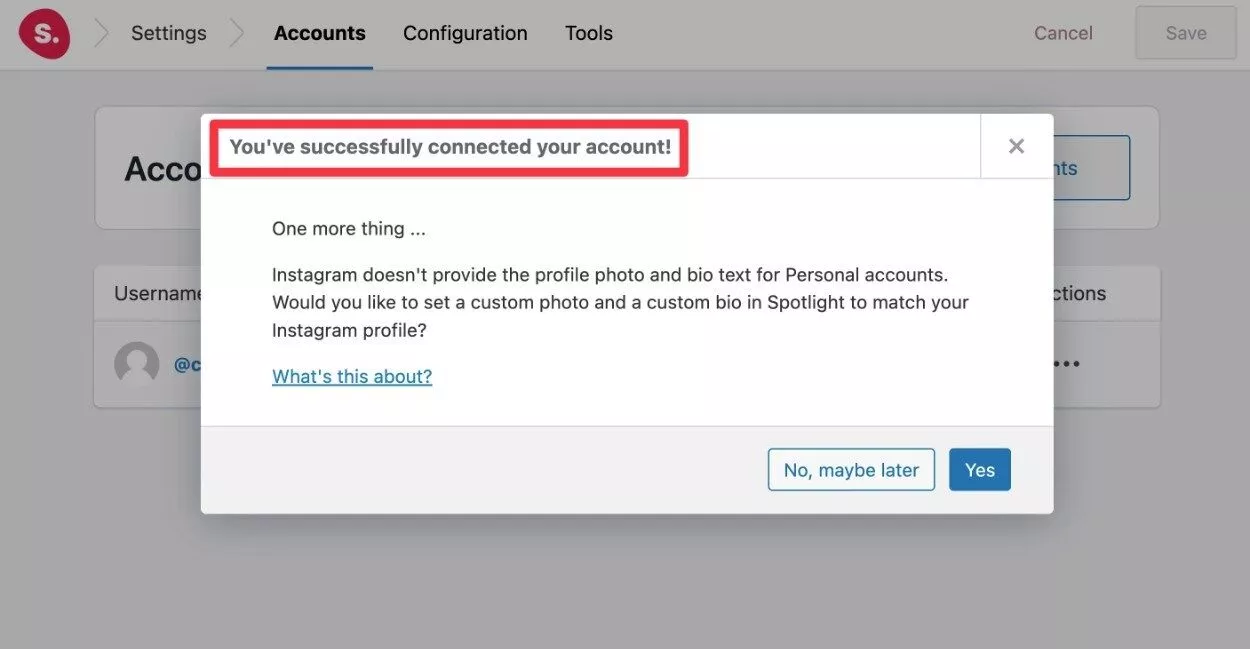
Kişisel bir hesaba bağlanıyorsanız, özel bir fotoğraf ve biyografi metni ekleme seçeneğini de görürsünüz. Bunu şimdi yapmak için Evet'i tıklatabilirsiniz. Veya Elementor Instagram akışınızı yapılandırdıktan sonra istediğiniz zaman ekleyebilirsiniz.
Bahsederken…
4. Adım: Instagram Akışınızı Yapılandırın
Artık Instagram hesabınızı bağladığınıza göre, ilk Elementor Instagram akışınızı oluşturmaya hazırsınız.
Bunu yapmak için, WordPress kontrol panelinizde Instagram Akışları → Yayınlar'a gidin.
Besleme Türünü Seçin
İlk olarak, ne tür içerik görüntülemek istediğinizi seçeceksiniz.
Spotlight'ın ücretsiz sürümüyle, kendi Instagram gönderilerinizin bir akışını görüntüleyebilirsiniz. Ancak Spotlight Pro, hashtag'lere dayalı bir besleme veya hesabınızı etiketleyen gönderiler gibi daha fazla seçenek ekler.
Spotlight Pro'yu denemek istiyorsanız, nasıl çalıştığını görmek için Spotlight Pro'nun 14 günlük ücretsiz deneme sürümüne erişebilirsiniz (kredi kartı gerekmez) - sağ üst köşedeki Ücretsiz 14 günlük deneme düğmesini tıklamanız yeterlidir.
Elementor Instagram Akışı eğitimimiz için sadece Instagram gönderilerim seçeneğini kullanacağız.
Ardından, ilerlemek için Sonraki adım'ı tıklayın.
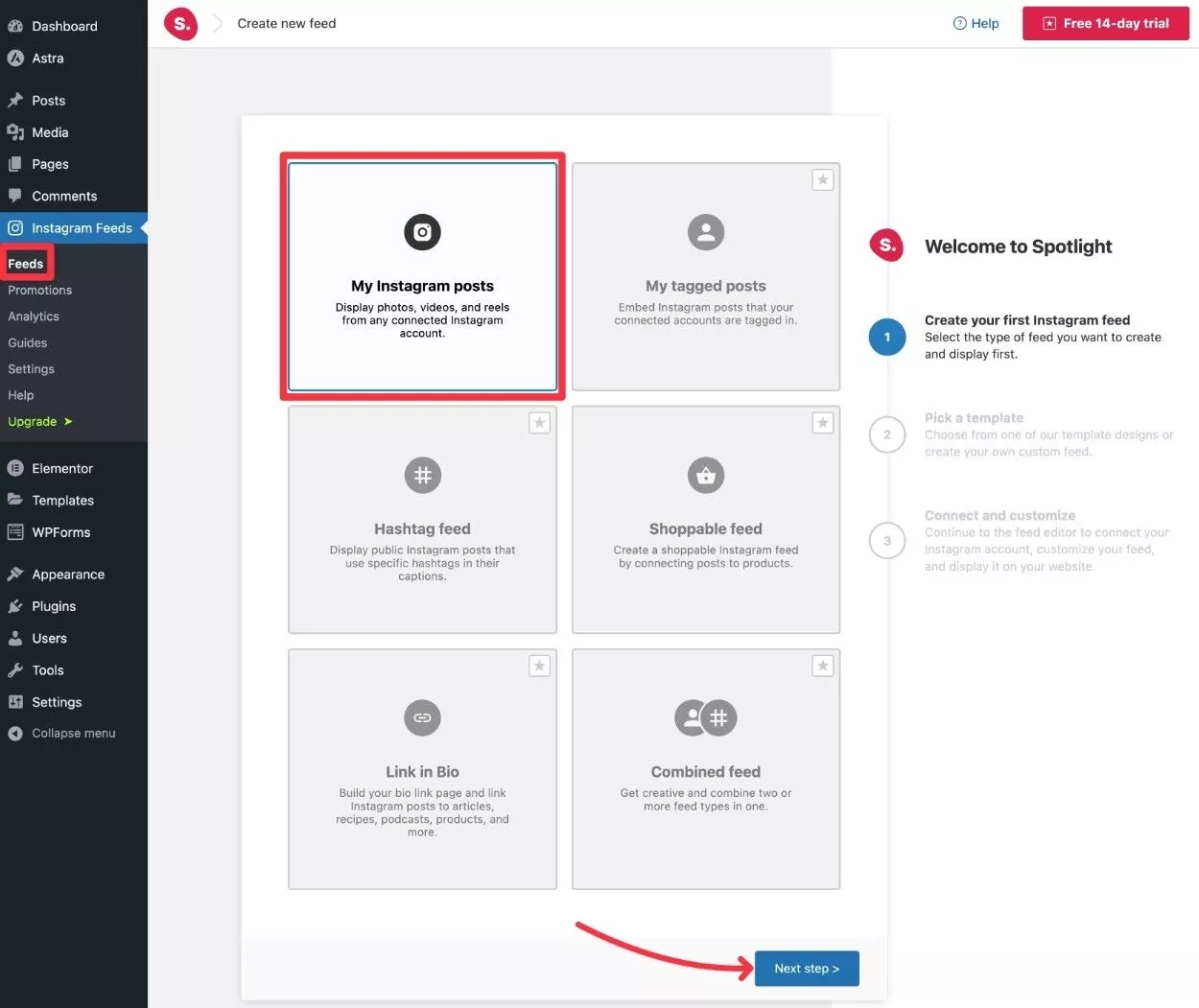
Bir Şablon Seçin
Ardından, Elementor Instagram yayınınızın düzenini ve tasarımını kontrol etmenizi sağlayan Spotlight şablonlarından birini seçebilirsiniz.
Ücretsiz sürüm size altı farklı şablon sunarken, Spotlight Pro sekiz şablon daha ekler.
Bu örnek için ücretsiz Klasik besleme şablonunu seçeceğiz, ancak isterseniz farklı bir şablon seçmekte tamamen özgürsünüz.
Seçiminizi yaptıktan sonra ilerlemek için Sonraki adım düğmesine tıklayın.
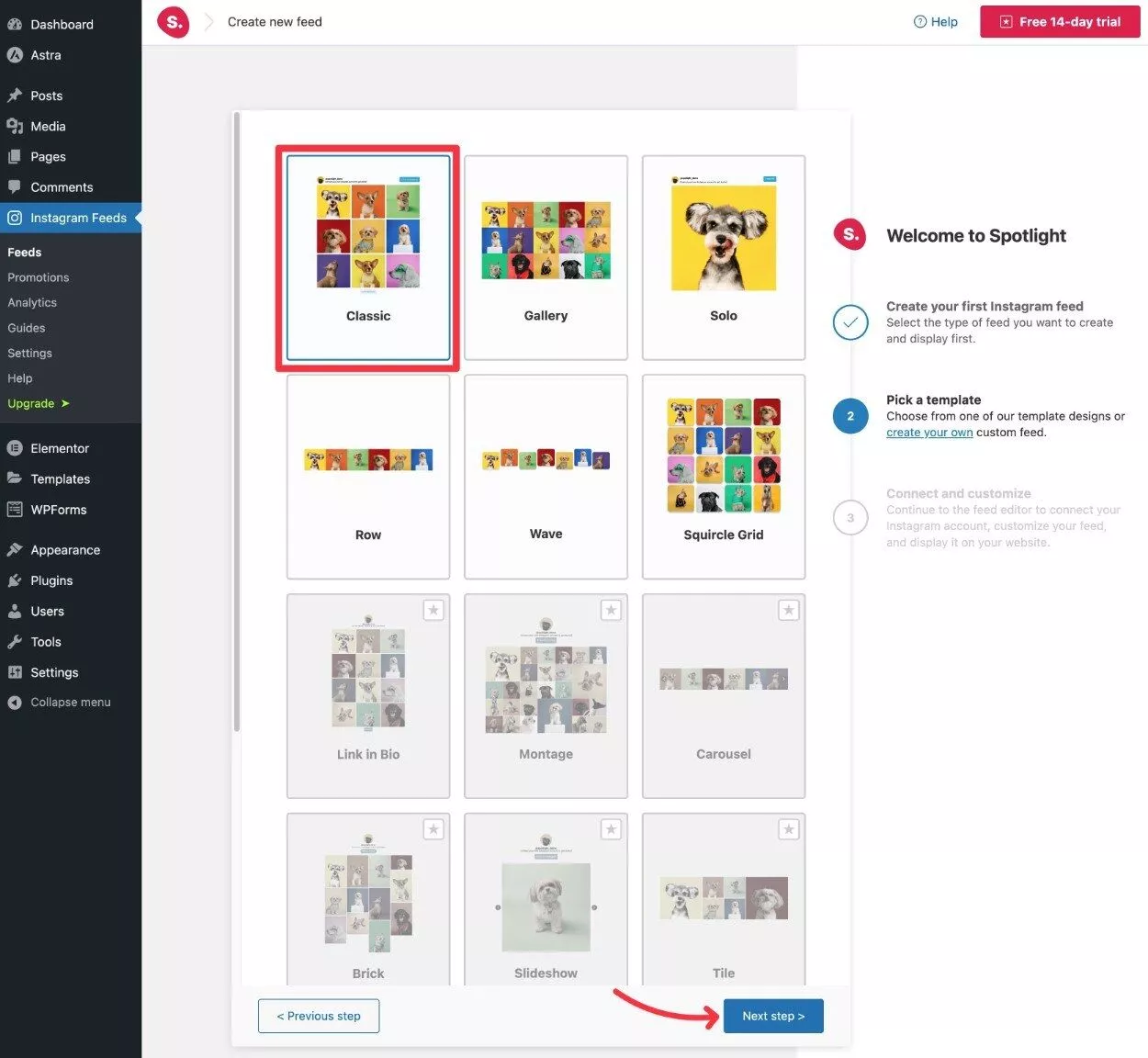
Instagram Hesabınızı Seçin
Bir sonraki adımda, sizden Bağlan ve özelleştirin istenecektir. Ancak zaten Instagram hesabınızı bağladığınız için burada başka bir şey yapmanıza gerek yok.
İlerlemek için Bağlan ve özelleştir düğmesini tıklayın.

Elementor Instagram Akışınızı Özelleştirin
Şimdi, seçtiğiniz şablonu daha da özelleştirmenizi sağlayan Spotlight özelleştirici aracında olacaksınız.
Başlamak için, Bu hesaplardan gelen gönderileri göster başlığı altında önceki adımda bağladığınız hesabı seçin.

Bu, Instagram hesabınızdaki gerçek gönderileri kullanmak için yayınınızın canlı önizlemesini güncelleyecektir.
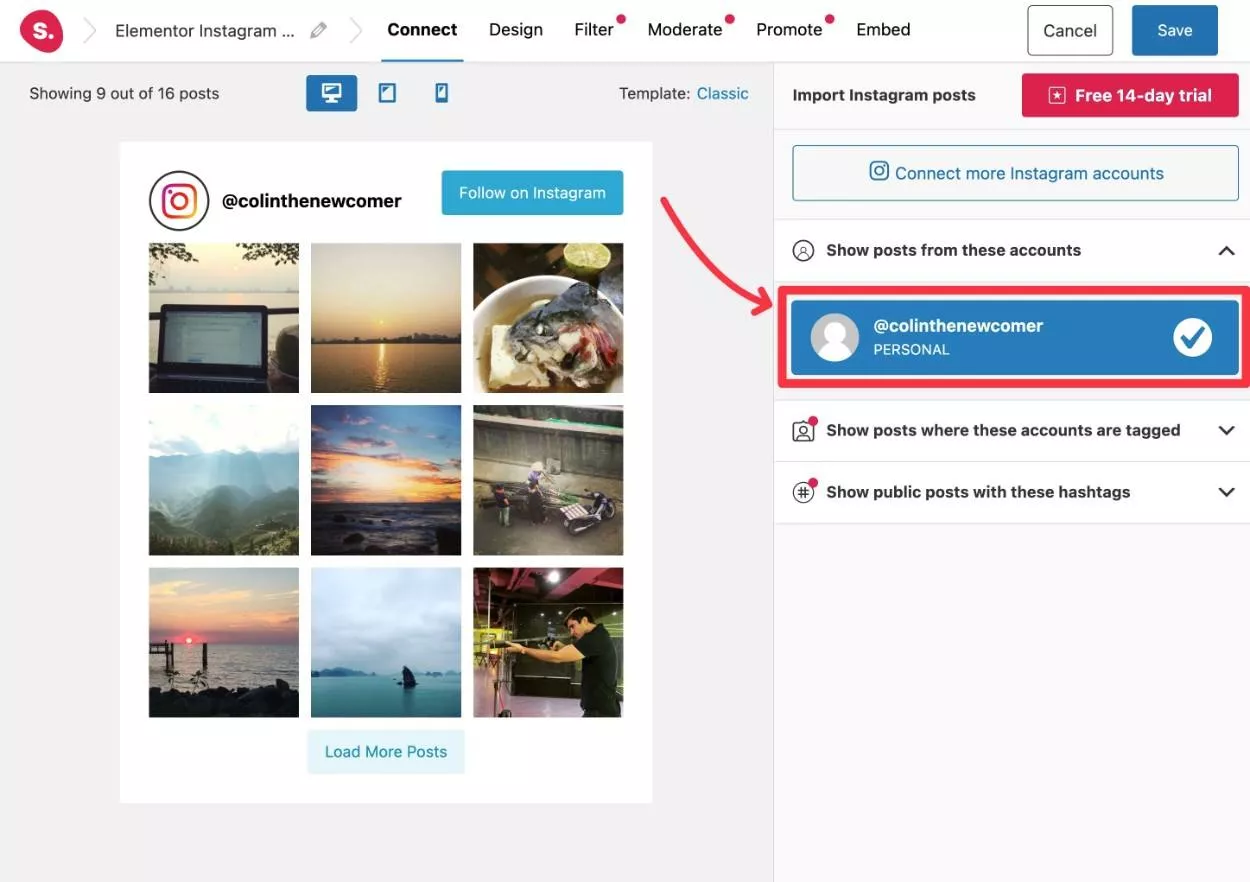
Ardından, Elementor Instagram akış şablonunuzu özelleştirmek için Tasarım sekmesine gidebilirsiniz.
Eklentinin ücretsiz sürümüyle burada yapabileceğiniz seçeneklerden bazıları şunlardır:
- Kaç gönderinin ve kaç sütunda görüntüleneceğini seçin.
- Besleme sırasını ayarlayın. Varsayılan olarak, en son gönderileri ilk önce görüntüler, ancak isterseniz bunu değiştirebilirsiniz.
- Kullanıcılar üzerlerine tıkladığında gönderilerin nasıl açılacağını seçin.
- Beslemenizin boyutunu ve aralığını ayarlayın.
- Besleme öğelerinin üzerinde görünen besleme başlığını özelleştirin.
- Instagram'da Takip Et düğmesi stilini ve metnini yapılandırın.
- Daha Fazla Gönderi Yükle düğmesi stilini ve metnini yapılandırın.
- Daha fazla kontrol istiyorsanız kendi özel CSS'nizi ekleyin.
Spotlight Pro ile altyazılar, beğeniler ve yorumlar gibi ayrıntılar üzerinde daha da fazla kontrole sahip olacaksınız.
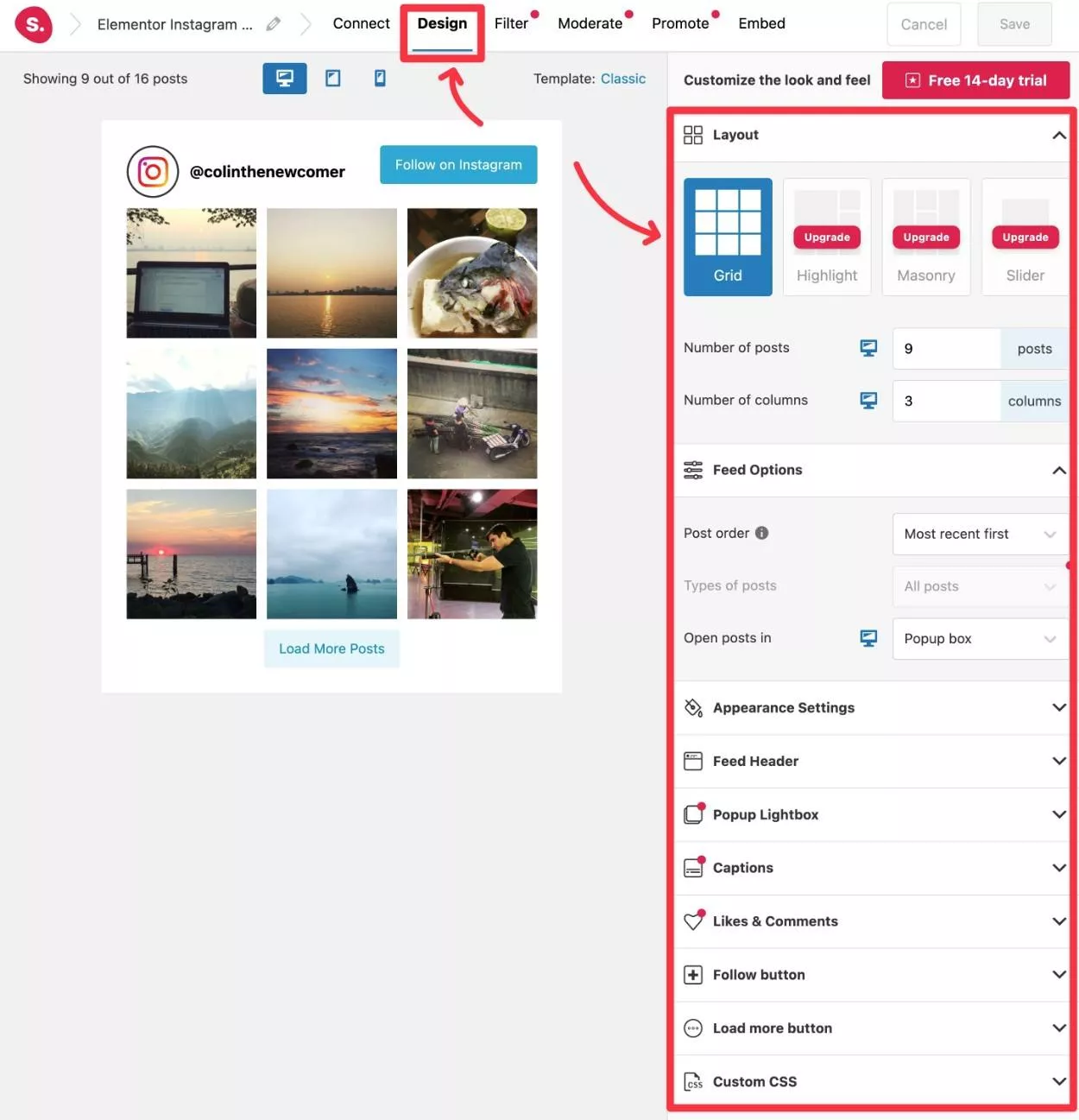
Spotlight Pro kullanıcıları ayrıca besleme içeriğini filtrelemek ve denetlemek veya besleme promosyonları ayarlamak için diğer sekmelere erişebilir.
Beslemenizin görünümünden memnun kaldığınızda, sağ üst köşedeki Kaydet düğmesini tıkladığınızdan emin olun.
Ardından, Instagram akışınızı Elementor'a nasıl yerleştireceğinize geçelim.
5. Adım: Instagram Akışınızı Elementor'a Yerleştirin
Spotlight, Elementor Instagram akışınızı yerleştirmeniz için size iki yol sunar:
- Spotlight (ücretsiz) – beslemenizi normal Spotlight WordPress widget'ını kullanarak Elementor'a ekleyebilirsiniz. Bu widget'ı doğrudan Elementor arayüzünden ekleyebilseniz de, akış ayarlarınızı Elementor'dan özelleştiremezsiniz.
- Spotlight Pro – yalnızca yayınınızı yerleştirmenize değil, aynı zamanda tasarımını ve stilini doğrudan Elementor arayüzünden daha fazla yapılandırmanıza olanak tanıyan özel bir Spotlight Instagram Akışı Elementor widget'ına sahip olursunuz.
Her iki seçeneğe de bakacağız…
Her iki durumda da, Elementor Instagram akışınızı eklemek istediğiniz içerik için Elementor editörünü açarak başlayabilirsiniz.
Gündem (Ücretsiz)
Spotlight'ın ücretsiz sürümünü kullanıyorsanız Elementor kenar çubuğunda WordPress bölümüne gidin ve seçenekler listesini genişletin.
Ardından, Spotlight Instagram Akış Widget'ını, akışınızı görüntülemek istediğiniz Elementor tasarımınıza sürükleyin.
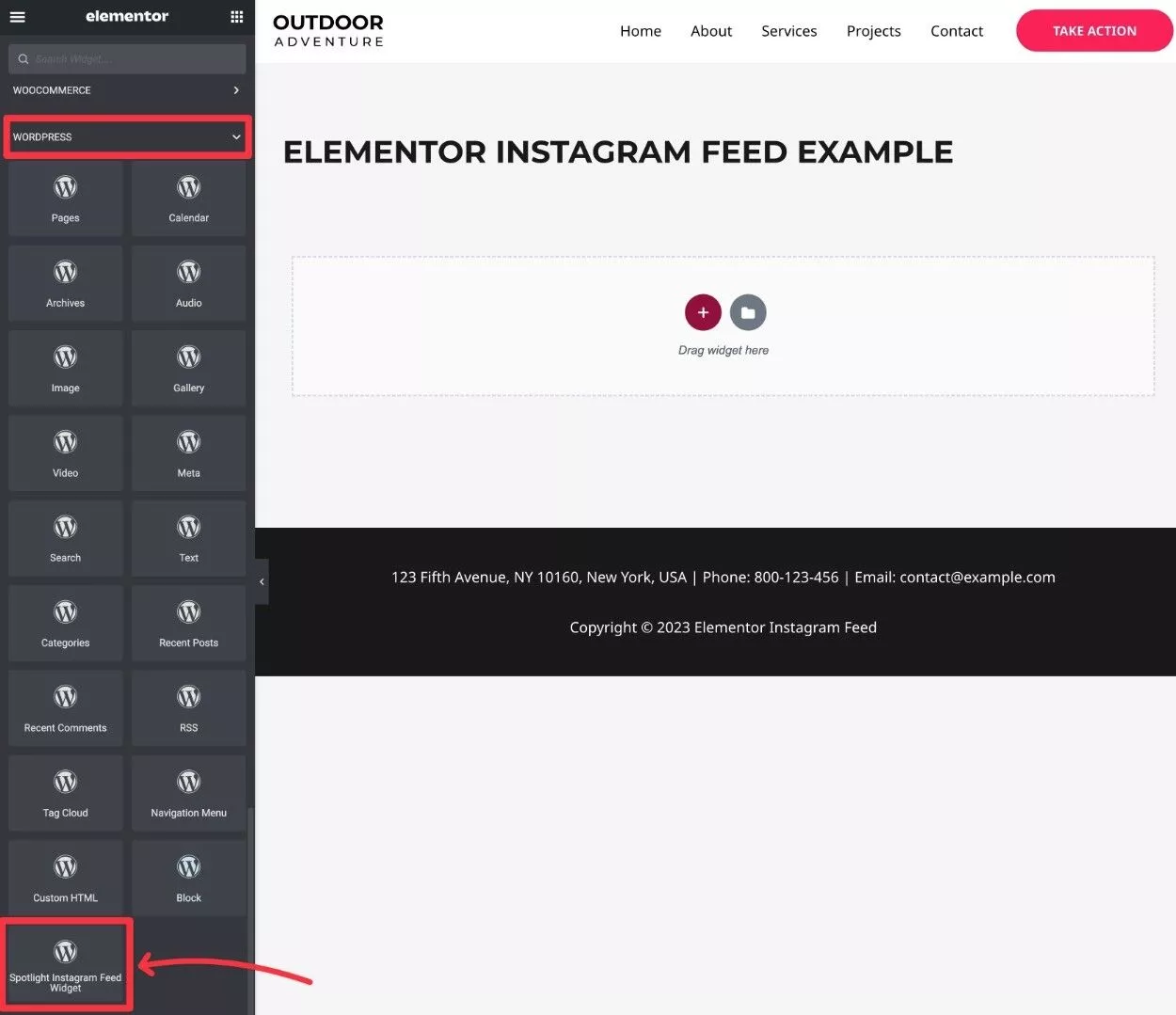
Widget'ı ekledikten sonra, kenar çubuğunda iki seçenek görmelisiniz:
- Bir başlık ekleyin (veya boş bırakın).
- Önceki adımda oluşturduğunuz Instagram akışını seçin.
Ardından Uygula'yı tıklayın.
Boşluk ve kenar boşlukları gibi ayrıntıları ayarlamak için Gelişmiş sekmesini de kullanabilirsiniz.
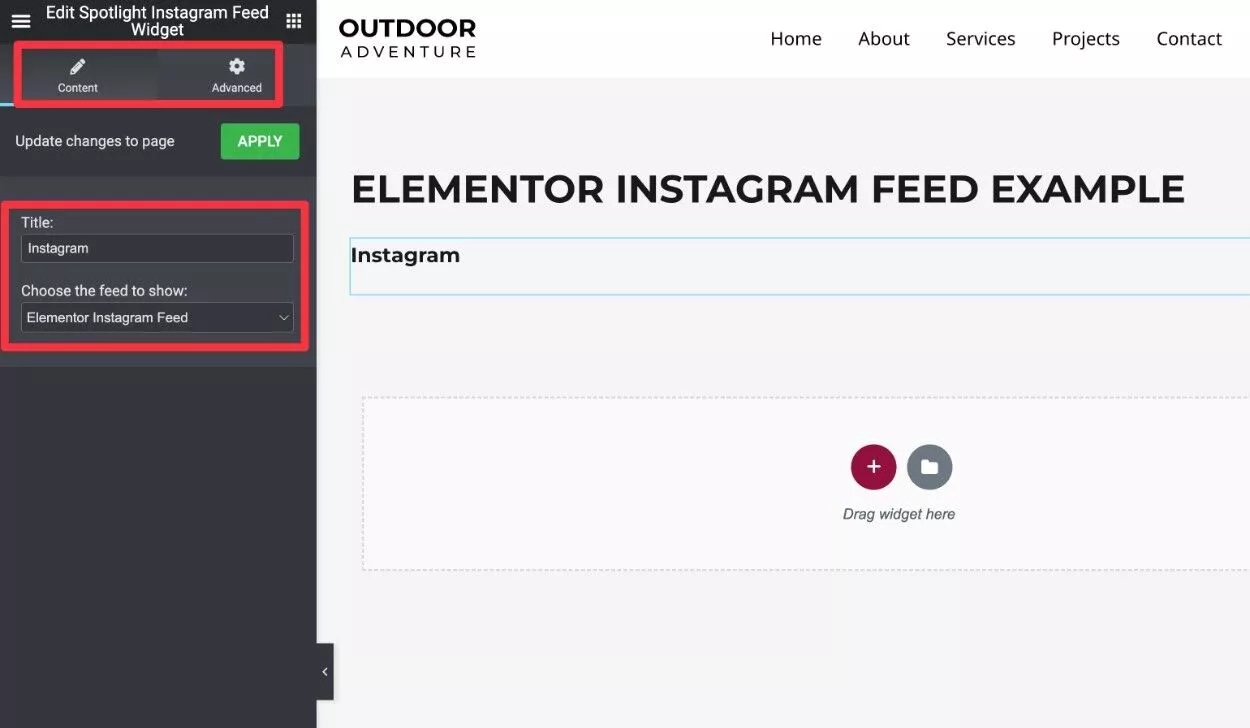
Elementor düzenleyicide yayınınızın canlı önizlemesini göremeyebilirsiniz.
Ancak, sayfanın canlı önizlemesini veya canlı sürümünü açarsanız, Elementor Instagram yayınınızı görmelisiniz.
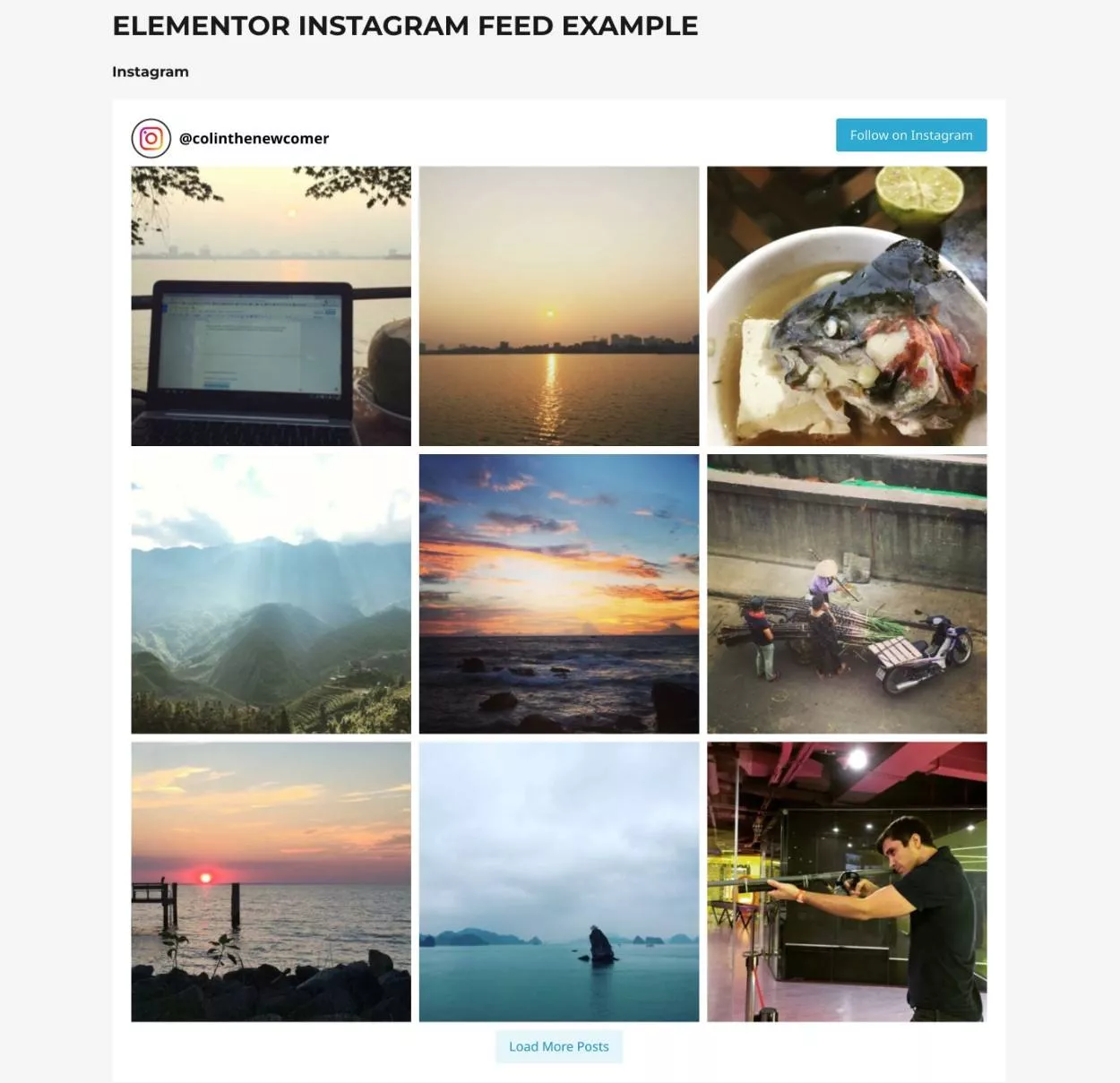
Spot Işığı Profesyoneli
Spotlight Pro kullanıyorsanız, özel bir Spotlight Instagram Feed Elementor widget'ına sahip olacaksınız.
Bu pencere öğesi, Elementor düzenleyicide canlı bir ön izleme görmenize izin vermekle kalmaz, aynı zamanda Instagram akışlarını doğrudan Elementor arayüzünden özelleştirmenize (ve oluşturmanıza) olanak tanır.
Yine - bunu test etmek isterseniz, 14 günlük ücretsiz Spotlight Pro denemesi alabilirsiniz - kredi kartı gerekmez.
Widget'ı ada göre arayabilir veya Elementor'un widget'larının Genel bölümünde bulabilirsiniz.
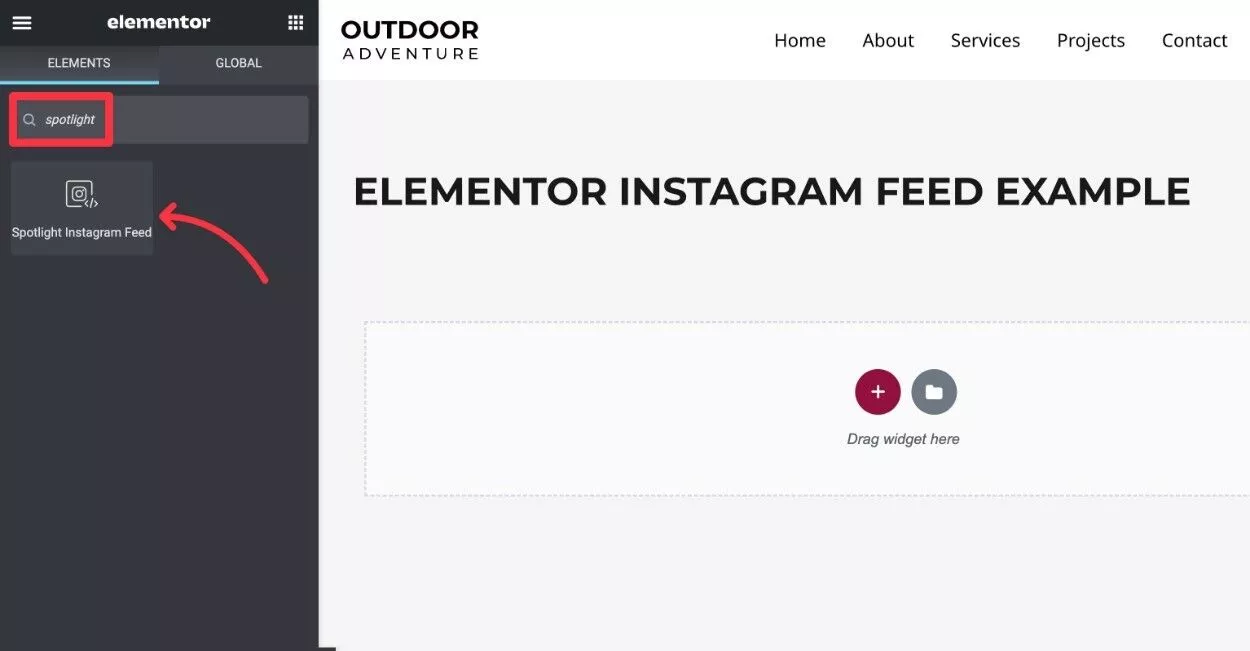
Widget'ı eklediğinizde, anında Elementor Instagram yayınınızın bir önizlemesini görmelisiniz.
Gerekirse, beslemenizin ayarlarını doğrudan Elementor'dan düzenlemek için Düzenle düğmesini tıklayabilirsiniz. Veya birden fazla besleme görüntülemek istiyorsanız yeni bir besleme bile oluşturabilirsiniz.
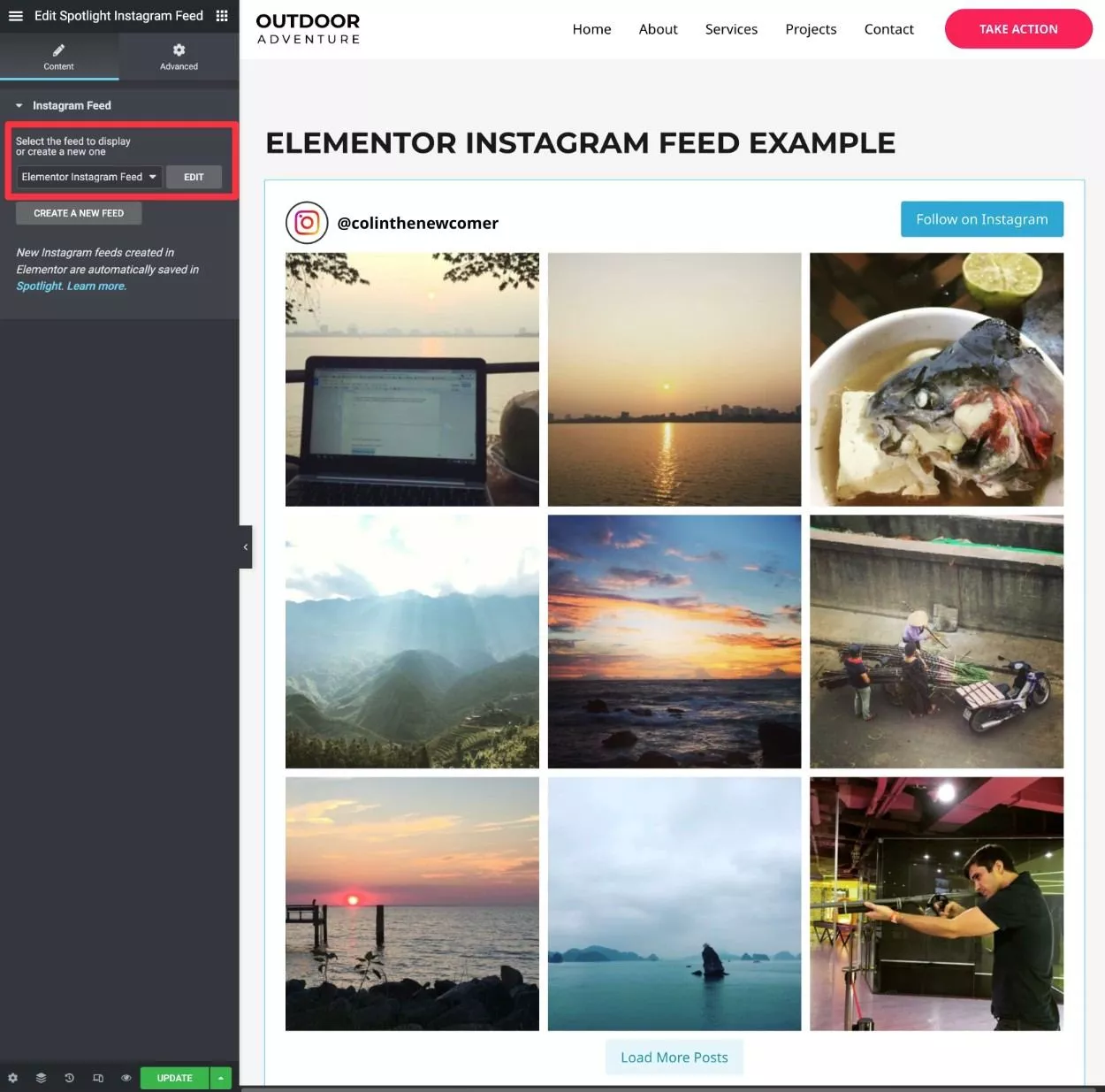
6. Adım: Instagram Akışınızı Açılır Pencerede Görüntüleyin
Bu son adım isteğe bağlıdır…
Ancak, Instagram akışınızı Elementor'da bir açılır pencerede görüntülemek istiyorsanız, birkaç seçeneğiniz vardır.
İlk olarak, Spotlight, ziyaretçiler üzerine tıkladığında tek tek gönderileri bir açılır pencerede görüntülemek için yerleşik bir özellik içerir. Bu, hem ücretsiz hem de ücretli sürümde mevcuttur.
İşte nasıl göründüğüne dair bir örnek:
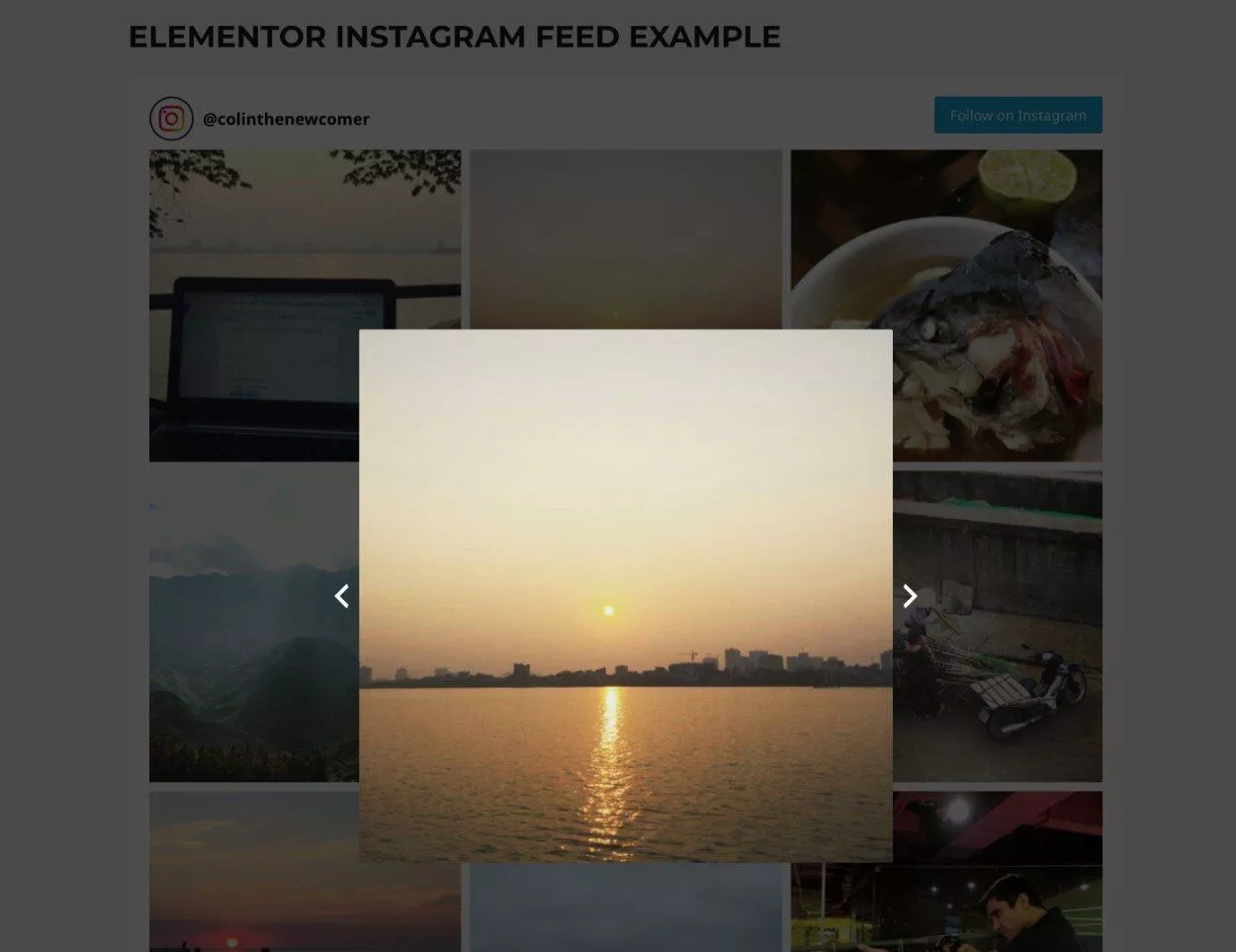
Bu ayarı etkinleştirmek veya düzenlemek için Yayınları aç ayarını Besleme Seçenekleri altında Açılır kutu olarak ayarlayın :
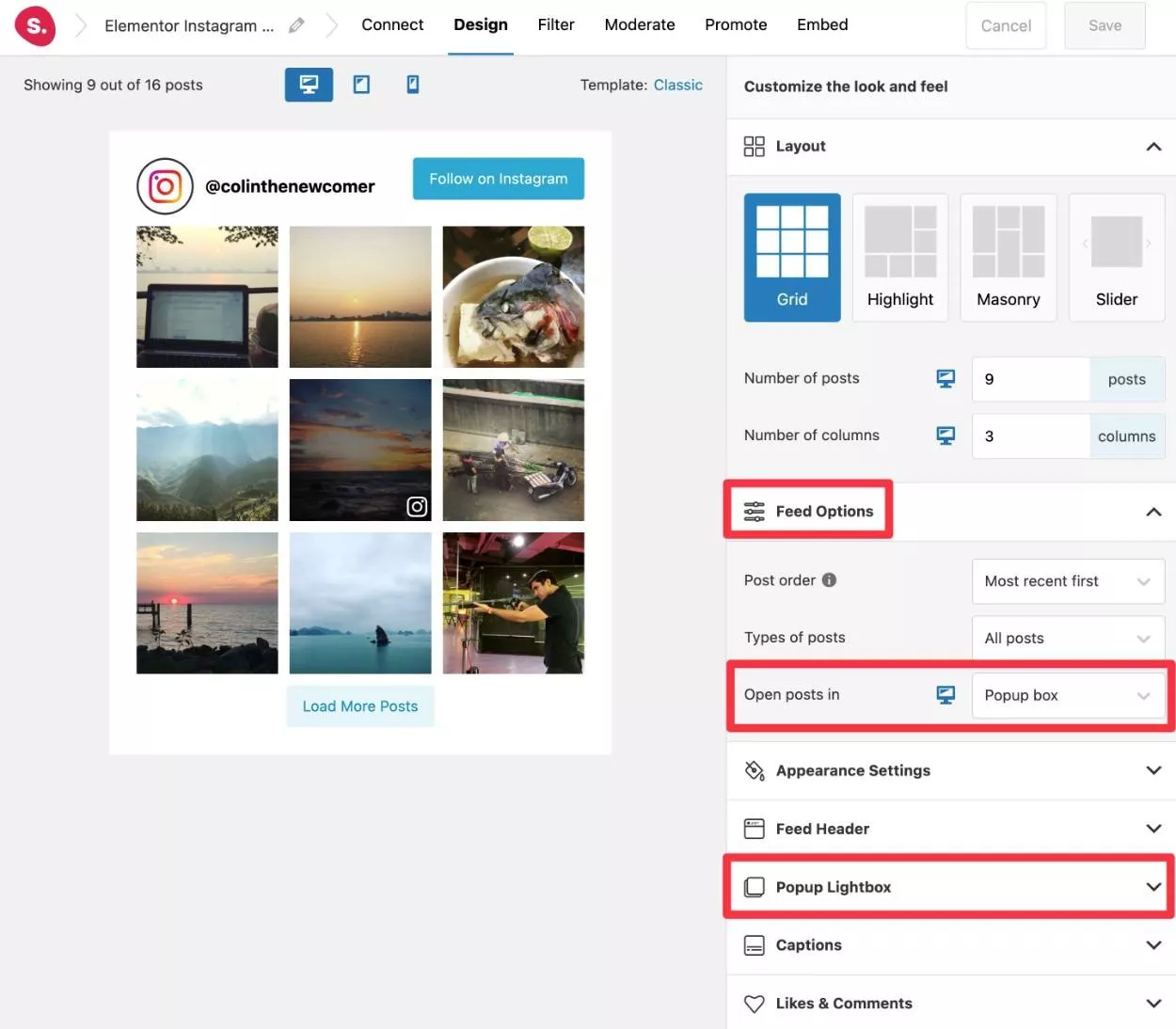
Spotlight Pro kullanıcıları, Açılır Işık Kutusu ayarlarını kullanarak açılır pencereyi daha fazla yapılandırabilir.
Tüm Instagram akışınızı bir açılır pencerede görüntülemek istiyorsanız, birkaç seçeneğiniz vardır:
- Elementor Pro'nuz varsa Elementor Popup Builder ile oluşturduğunuz bir açılır pencereye Spotlight Instagram Akışı widget'ını ekleyebilirsiniz. Widget'ı açılır pencere tasarımınıza eklerken önceki adımdaki adımların aynısını uygulamanız yeterlidir.
- Popup Maker gibi herhangi bir WordPress açılır eklentisini kullanabilirsiniz. Yayınınızı açılır pencerede görüntülemek için Spotlight kısa kodunu kullanabilirsiniz.
Çözüm
Bu, ücretsiz Spotlight eklentisini kullanarak bir Elementor Instagram akışının nasıl görüntüleneceğine ilişkin kılavuzumuzu tamamlıyor.
Bu kılavuzdaki her şeyi takip edebilir ve hiç para harcamadan Elementor Instagram akışınızı oluşturabilirsiniz.
Normal Spotlight WordPress widget'ı yerine kullanabileceğiniz özel bir Elementor Instagram besleme widget'ı gibi daha da fazla işlevsellik istiyorsanız, Spotlight Pro'ya yükseltebilirsiniz.
Spotlight Pro, kredi kartı gerektirmeden 14 günlük ücretsiz deneme sunar, böylece herhangi bir taahhütte bulunmadan önce premium özellikleri her zaman test edebilirsiniz.
